Como corrigir o erro de autenticação do proxy do OneDrive 2606
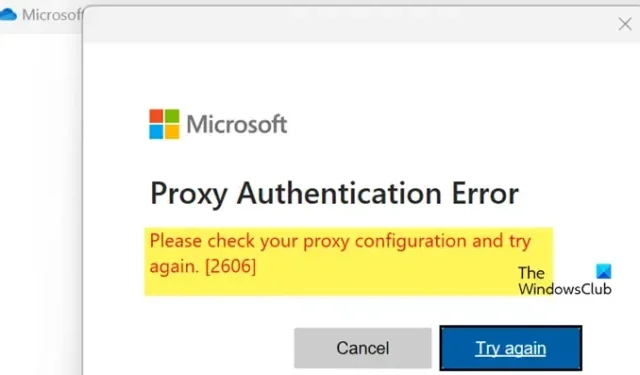
O OneDrive permite que você sincronize todos os seus arquivos e pastas entre dispositivos. No entanto, recentemente, notamos que ao tentar fazer login no OneDrive, encontramos o Erro de Autenticação de Proxy 2606. Nesta postagem, falaremos sobre esse problema e veremos como resolvê-lo.
Erro de autenticação de proxy
Verifique a configuração do seu proxy e tente novamente. [2606]
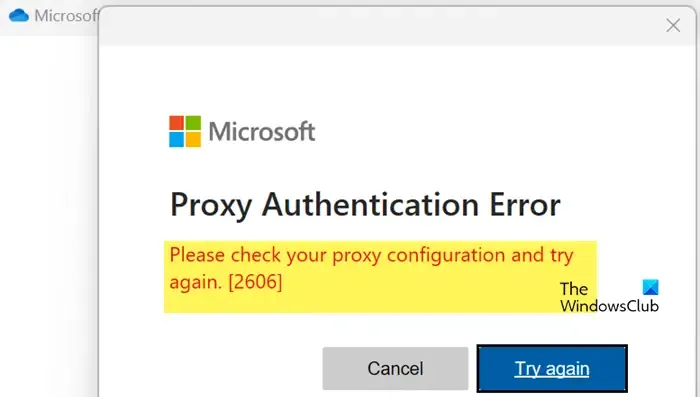
Corrigir erro de autenticação de proxy 2606 no OneDrive
Se você encontrar o erro de autenticação de proxy 2606 no OneDrive, siga as soluções abaixo.
- Desconecte e reconecte sua rede
- Desconectar do proxy ou VPN
- Redefinir protocolos de rede
- Redefinir OneDrive
- Desconecte e reconecte sua conta de trabalho ou escola
- Reparar instalação do Microsoft 365
- Abra um tíquete com a Microsoft
1] Desconecte e reconecte sua rede
O erro de autenticação de proxy pode resultar de uma falha de rede. Primeiro, devemos nos desconectar da Internet e depois reconectá-la para resolvê-lo. Mude para uma rede diferente e tente fazer login no OneDrive, se possível. Se o problema persistir, passe para a próxima solução.
2] Desconecte-se do Proxy ou VPN
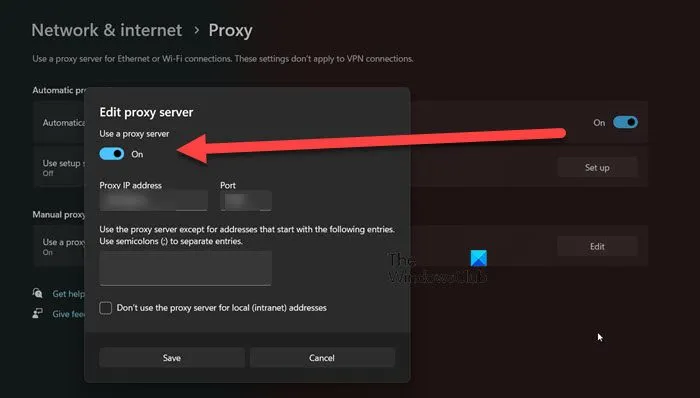
Uma VPN ou uma rede Proxy permite que você se conecte a diferentes servidores. No entanto, ao configurar sua conta, você deve evitar se conectar a um servidor remoto. Se você usa uma VPN, vá em frente e desconecte sua rede. No entanto, se você estiver conectado a uma rede proxy, siga os passos mencionados abaixo para confirmar e desabilitá-la.
- Abra Configurações com Win + I.
- Navegue até Rede e Internet > Proxy.
- Marque Usar um servidor proxy, ele deve estar definido como Ligado. Se for o caso, clique em Editar.
- Desative a opção Usar um servidor proxy para desativá-lo e clique em Salvar.
Por fim, vá em frente e conecte-se ao OneDrive.
3] Redefinir protocolos de rede
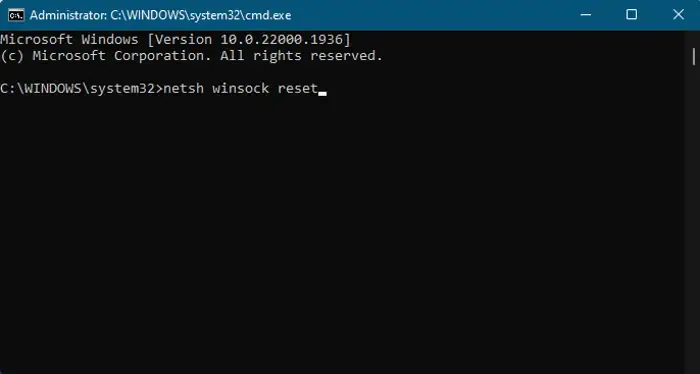
Em seguida, redefiniremos os protocolos de rede para negar a possibilidade de uma falha de rede. Redefiniremos as regras de conectividade e o protocolo Winsock relacionado ao adaptador de rede. Para fazer isso, abra o Prompt de Comando como administrador, pesquisando-o no Menu Iniciar. Agora, execute os seguintes comandos.
netsh int ip reset netsh int winsock reset
Aguarde a conclusão do processo e veja se o problema foi resolvido.
Se o problema persistir, execute o seguinte comando para liberar e renovar o DNS.
ipconfig /flushdns
Por fim, reinicie o computador e verifique se o problema foi resolvido.
4] Redefinir o OneDrive
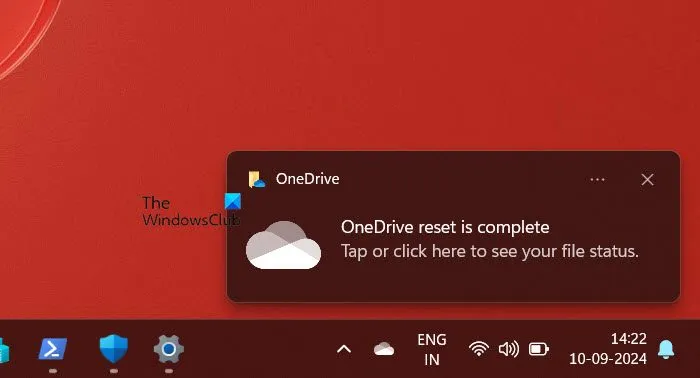
Em seguida, redefiniremos o OneDrive para suas configurações de fábrica. Quando você redefine o OneDrive, ele desconecta todas as suas conexões de sincronização e redefine o aplicativo para suas configurações padrão. Esse processo não exclui seus arquivos ou dados; ele força o OneDrive a restabelecer as conexões e executar uma sincronização completa.
- Abra Executar com Win + R.
- Colar
%localappdata%\Microsoft\OneDrive\onedrive.exe /reset - Clique em OK.
Isso acionará o comando de redefinição e você verá um pop-up dizendo que o OneDrive está sendo redefinido. Após a conclusão bem-sucedida da operação, você verá o pop-up “A redefinição do OneDrive foi concluída”.
5] Desconecte e reconecte sua conta de trabalho ou escola
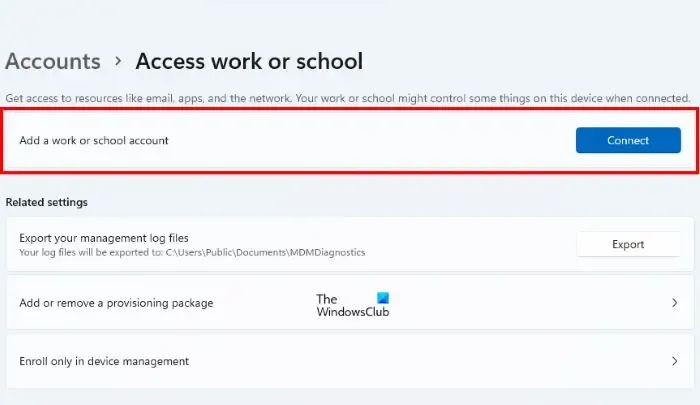
Existe a possibilidade de que na primeira vez que você conectou sua conta ao seu computador, ele falhou ao atualizar todas as políticas. Então, para resolver isso, precisamos desconectar da conta e então conectá-la novamente. Para fazer isso, siga os passos mencionados abaixo.
- Abra Configurações.
- Navegue até Contas > Acessar conta corporativa ou escolar.
- Acesse a conta com a qual você está tentando abrir o OneDrive e clique no botão Remover.
- Depois que a conta for removida, reinicie o sistema, vá para o mesmo painel de configurações, clique em Conectar, insira suas credenciais e faça login.
Por fim, verifique se o problema foi resolvido.
6] Reparar instalação do Microsoft 365
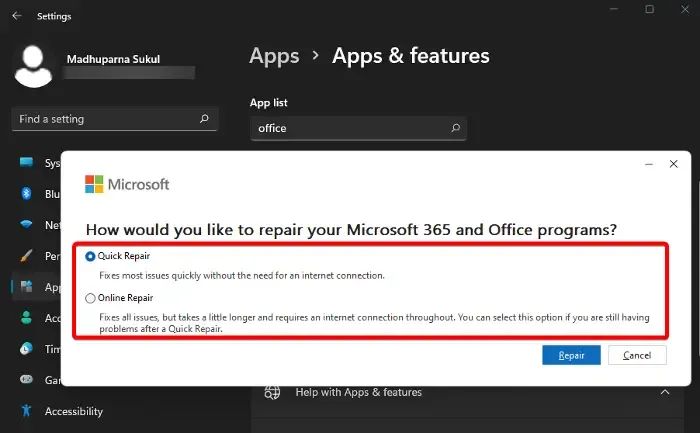
Se o Microsoft 365 ou o Office em execução no seu computador estiver corrompido, você encontrará erros como 2606. No entanto, considerando a vulnerabilidade do utilitário, a Microsoft incluiu uma opção para reparar a instalação. Para fazer isso, podemos seguir os passos mencionados abaixo.
- Abra Configurações.
- Vá para Aplicativos > Aplicativos instalados.
- Procure por “Microsoft 365”, clique nos três pontos e clique em Modificar.
- Agora, clique em Reparo rápido.
Após o reparo, verifique se o problema foi resolvido. Se o problema persistir, você precisa ir para o Reparo Online.
Espero que o problema seja resolvido.
7] Abra um ticket com a Microsoft
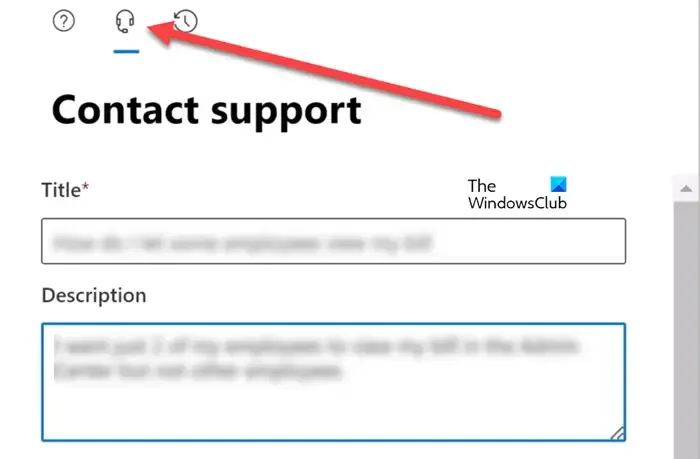
Se tudo mais falhar, nosso último recurso é abrir um caso com a Microsoft e pedir uma solução plausível. Para isso, você terá que entrar em contato com o administrador de TI ou o administrador do Microsoft 365, pois eles podem abrir um tíquete no Admin Center. Para fazer isso, pode-se seguir os passos mencionados abaixo.
- Navegue até admin.cloud.microsoft . Somente administradores podem acessar esta página, se você não for um, receberá uma mensagem dizendo o mesmo.
- No canto inferior direito da tela, clique em Ajuda e Suporte.
- Agora, na caixa de pesquisa, digite sua preocupação e pesquise para encontrar a resposta.
- Se não encontrar nada, clique no ícone do fone de ouvido.
- Selecione como você deseja ser contatado.
- Agora, insira sua reclamação junto com as informações de contato.
- Em seguida, clique em Entre em contato comigo.
Você abriu um ticket com a Microsoft. Eles entrarão em contato com você para retificar seu problema.
Como corrigir Verifique sua configuração de proxy e tente novamente 2606?
Para corrigir o erro de configuração de proxy 2606, desconecte-se de qualquer servidor proxy ou VPN ao qual você esteja conectado e configure sua conta. Você pode então desconectar e reconectar sua conta. No entanto, recomendamos começar com a primeira solução e depois avançar para resolver o problema.
O que é erro de autenticação do Microsoft Proxy?
O erro do Proxy da Microsoft normalmente indica que uma barreira impede a conexão com os servidores da Microsoft. Esse problema geralmente pode ser resolvido desabilitando o servidor proxy se ele estiver habilitado no momento. Além disso, é aconselhável considerar a troca para uma rede alternativa como parte do processo de solução de problemas. Isso pode envolver a mudança de uma rede Wi-Fi para uma conexão de dados móveis.



Deixe um comentário